我们几乎已经完成了。现在,我们要创建装配孔以固定基础。请确保零件中间的工作平面可见。
-
 在零件的上表面上新建草图。
在零件的上表面上新建草图。 -
 启动“投影几何图元”命令。选择零件中间的工作平面以将工作平面向线一样投影到当前草图。
启动“投影几何图元”命令。选择零件中间的工作平面以将工作平面向线一样投影到当前草图。 -
 放置两个点(点、中心点)形成一条竖直直线。
放置两个点(点、中心点)形成一条竖直直线。 -
 在两个点之间放置竖直约束以将其对齐。
在两个点之间放置竖直约束以将其对齐。 -
 在基架的中心与上部的中心点之间添加 16 mm 的尺寸。
在基架的中心与上部的中心点之间添加 16 mm 的尺寸。 -
 标注两点之间的总距离的尺寸。选择两个中心点。不要添加总距离数值,而是清除对话框中的值。然后选择 16 mm 的尺寸以向对话框添加尺寸变量。输入操纵运算符 *,然后输入数值 2。 注: 您的草图中的尺寸变量可能与下图显示的数字有所不同。如果是这样,这并不会影响该练习。
标注两点之间的总距离的尺寸。选择两个中心点。不要添加总距离数值,而是清除对话框中的值。然后选择 16 mm 的尺寸以向对话框添加尺寸变量。输入操纵运算符 *,然后输入数值 2。 注: 您的草图中的尺寸变量可能与下图显示的数字有所不同。如果是这样,这并不会影响该练习。 -
 在零件的前沿边与某个中心点之间添加 33 mm 的尺寸。
在零件的前沿边与某个中心点之间添加 33 mm 的尺寸。 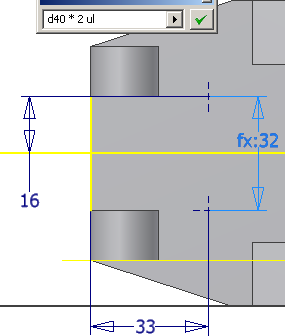
-
 完成草图。
完成草图。 -
 启动“孔”命令。在每个中心点上各放置两个 11 mm 的通孔。
启动“孔”命令。在每个中心点上各放置两个 11 mm 的通孔。 -
 在零件的上表面上新建草图。
在零件的上表面上新建草图。 -
 启动“直线”命令。从基础的后沿边的中点到零件中间创建直线。
启动“直线”命令。从基础的后沿边的中点到零件中间创建直线。 -
 为直线添加 16 mm 的尺寸。
为直线添加 16 mm 的尺寸。 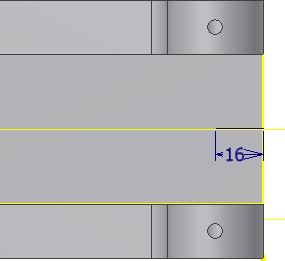
-
 完成草图。
完成草图。 在剩余的步骤中,我们要为查找表中的六角头螺栓创建沉头孔配合孔。
-
 启动“孔”命令。选择直线的端点以指定孔位置。
启动“孔”命令。选择直线的端点以指定孔位置。 - 选中“具有配合孔的沉头孔”选项,如下图所示。系统将为您指定的紧固件确定适当的沉头孔尺寸。
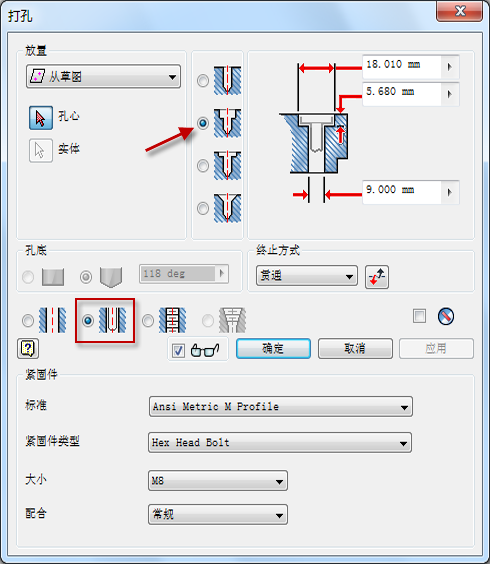
- 选择下图中列出的紧固件参数,然后单击“确定”来创建孔。
- 保存文件。
您已经成功完成了该练习!